- Зохиолч Jason Gerald [email protected].
- Public 2024-01-15 08:20.
- Хамгийн сүүлд өөрчлөгдсөн 2025-01-23 12:27.
Энэхүү wikiHow нь Microsoft Word -ийн олон баримтыг нэг баримт бичиг болгон нэгтгэхийг танд заадаг. Тусдаа баримт бичгээс гадна та нэг баримт бичгийн хэд хэдэн хувилбарыг нэг шинэ файл болгон нэгтгэх боломжтой. Эхэндээ энэ нь төвөгтэй мэт санагдаж болох ч дагах алхмууд нь үнэхээр хялбар бөгөөд та файлуудыг хурдан нэгтгэж чадна!
Алхам
2 -ийн 1 -р арга: Олон баримт бичгийг нэгтгэх
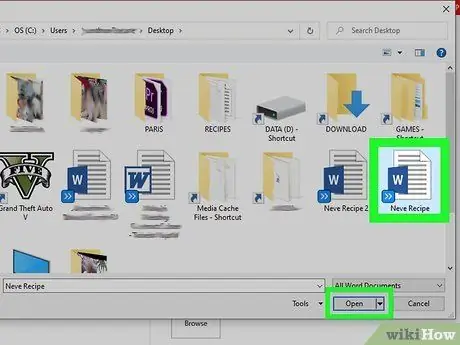
Алхам 1. Өөр документ нэмэхийг хүссэн Word баримтаа нээнэ үү
Үүнийг хийх хамгийн хялбар арга бол документ файлыг давхар товшиж Word дээр нээх явдал юм. Та эхлээд Word -ийг нээж, "" дээр дарна уу. Файл Word цонхонд "сонгоно уу." Нээлттэй "Гэж бичээд хүссэн баримт бичгээ дарна уу.
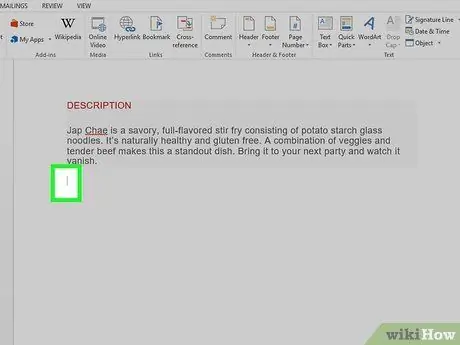
Алхам 2. Дараагийн баримт бичгийг нэмэхийг хүссэн хэсгийг дарна уу
Нэмэгдсэн баримт бичгийн текстийг таны товшсон цэг эсвэл хэсэгт оруулах болно.
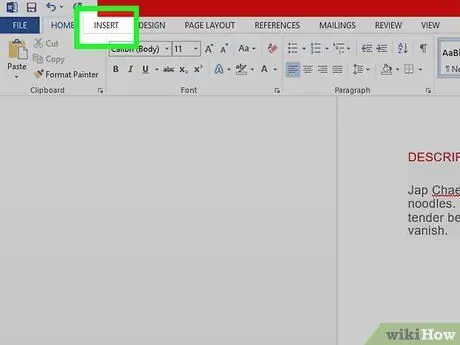
Алхам 3. Insert таб дээр дарна уу
Энэ таб нь дэлгэцийн дээд талд, "Нүүр хуудас" ба "Зурах" табуудын хооронд (эсвэл "Хувилбар" ба "Дизайн" зарим хувилбаруудын хооронд) байрладаг.
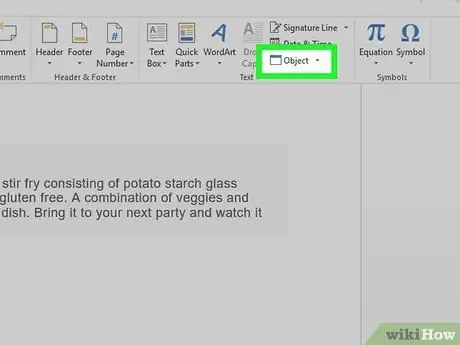
Алхам 4. Объект товчийг дарна уу
Энэ нь Word цонхны баруун дээд буланд байрлах "Оруулах" табын "Текст" хэсэгт байна. "Объект" харилцах цонх нээгдэнэ.
Хэрэв та зөвхөн "энгийн" текстийг баримт бичигт оруулахыг хүсч байвал (зураг, тусгай фонт болон бусад формат байхгүй) "Объект" -ын хажууд байгаа сумыг дарж "" -г сонгож болно. Файлаас текст ", Мөн долоо дахь алхам руу шилжээрэй.
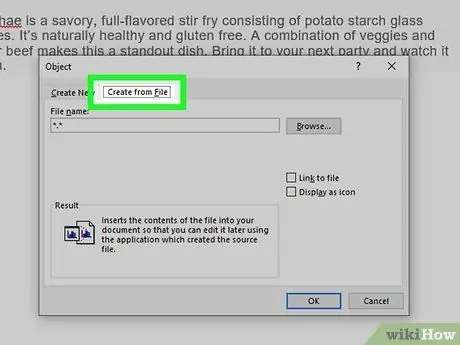
Алхам 5. "Файлаас үүсгэх" табыг дарна уу
Энэ таб нь "Объект" цонхны хоёр дахь сонголт юм.
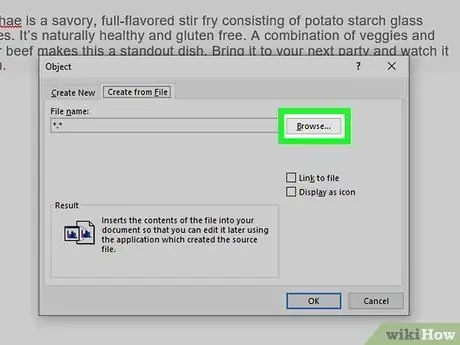
Алхам 6. Browse товчийг дарна уу
Компьютерийн файл үзэх цонх нээгдэнэ.
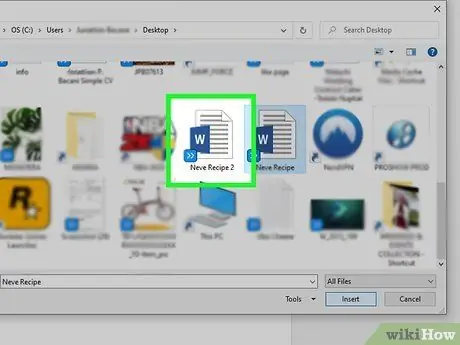
Алхам 7. Нэмэхийг хүсч буй баримтаа сонгоно уу
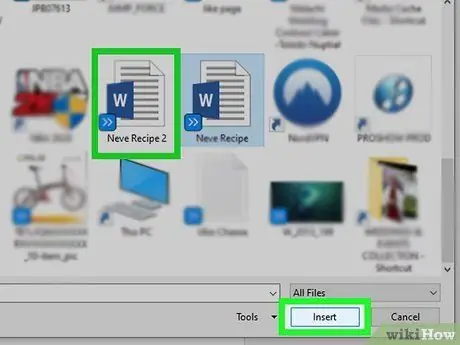
Алхам 8. Insert товчийг дарна уу
Файл үзэх цонх хаагдах бөгөөд файлыг "Файлын нэр" талбарт нэмж оруулах болно.
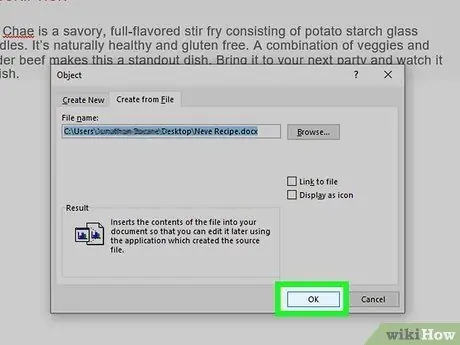
Алхам 9. Баримтыг нэмэхийн тулд OK товчийг дарна уу
Сонгосон баримт бичгийн агуулгыг курсорын тэмдэглэсэн хэсэгт харуулах болно.
- Word баримт бичгийн анхны формат болон ихэнх RTF баримт бичгүүдийг нэгтгэх үед хадгалагдах болно. Гэсэн хэдий ч бусад файлын төрөл/форматын хувьд үр дүн өөр байж болно.
- Дээрх алхмуудыг нэгтгэхийг хүсч буй баримт бичиг бүрт давтана уу.
2 -ийн 2 -р арга: Ижил баримт бичгийн хоёр хувилбарыг нэгтгэх
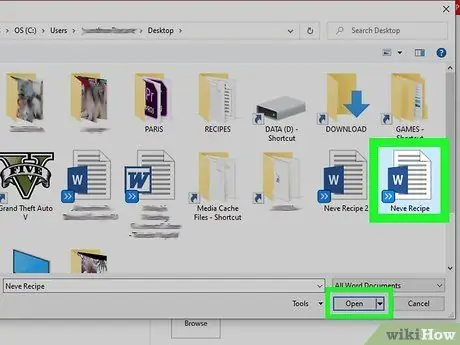
Алхам 1. Та нэгтгэхийг хүсч буй Word баримтуудынхаа нэгийг нээнэ үү
Үүнийг хийх хамгийн хялбар арга бол документ файлыг давхар товшиж Word дээр нээх явдал юм. Та эхлээд Word -ийг нээж, "" дээр дарна уу. Файл Word цонхонд "сонгоно уу." Нээлттэй "Гэж бичээд хүссэн баримт бичгээ дарна уу.
Хэрэв та ". Өөрчлөлтийг хянах "таб дээр" Хянах ”.
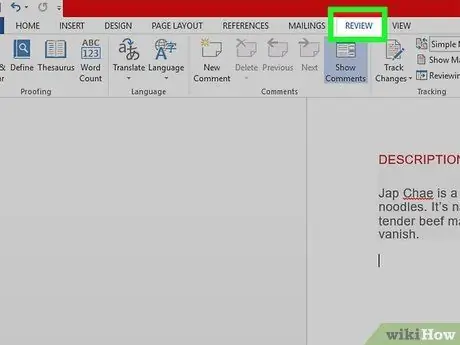
Алхам 2. Review tab дээр дарна уу
Энэ таб нь Word цонхны дээд хэсэгт "Захидал" ба "Харах" табуудын хооронд байрладаг.
Хэрэв таб " Хянах "байхгүй байна, таб дээр дарна уу" Багаж хэрэгсэл ”.
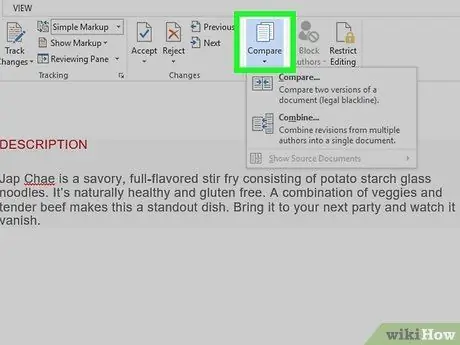
Алхам 3. Харьцуулах дээр дарна уу
Энэ нь цонхны баруун дээд буланд байгаа хэрэгслийн мөрөнд байна. Хоёр сонголтыг өргөжүүлэх болно.
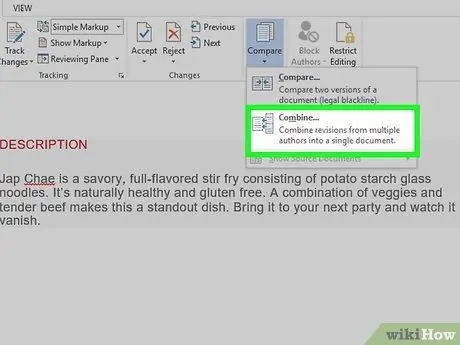
Алхам 4. Combine… дарна уу
Энэ сонголт бол хоёр дахь сонголт юм. Шинэ цонх нээгдэх бөгөөд та баримтыг сонгож болно.
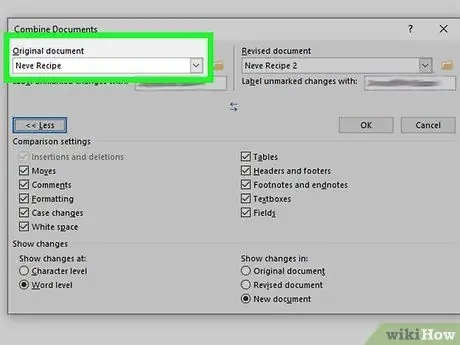
Алхам 5. Шошготой цэснээс "Эх баримт" -ыг сонгоно уу
Энэ бол анх хянуулахаар илгээсэн баримт бичиг юм (та өөрчлөлт оруулахаас өмнө).
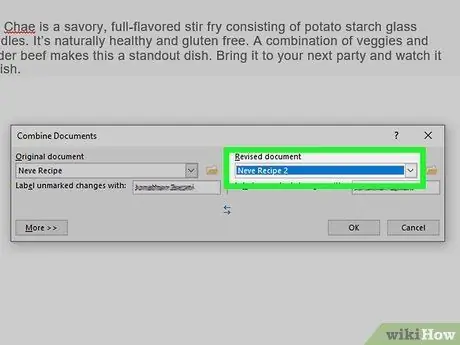
Алхам 6. Шошготой цэснээс "Дахин боловсруулсан баримт бичиг" -ийг сонгоно уу
Энэ сонголт нь таны засварласан документыг илэрхийлнэ.
Хэрэв та засварын дараа өөрчлөгдсөн баримт бичгийн хэсгүүдийг тэмдэглэхийг хүсвэл "Шошго хийгээгүй өөрчлөлтүүдийг шошго" хэсэгт оруулна уу. Ихэвчлэн засвар хийхийг санал болгосон хүний нэрийг ашиглах шаардлагатай байдаг
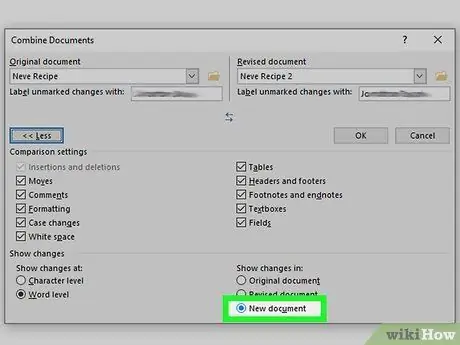
Алхам 7. "Өөрчлөлтийг харуулах" хэсэгт Шинэ баримт бичгийг сонгоно уу
Энэ сонголт нь таны нэгтгэсэн хоёр хувилбараас шинэ баримт бичиг үүсгэхийг Word -д зааж өгдөг.
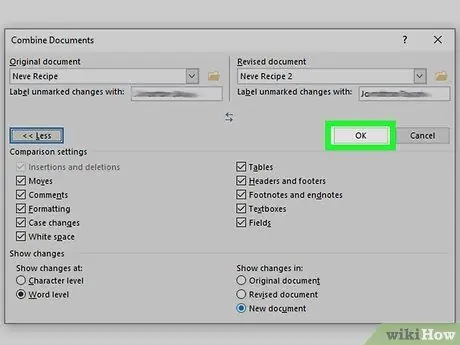
Алхам 8. OK дарна уу
Хоёр хувилбарыг нэг шинэ Word баримт бичиг болгон нэгтгэж, гурван цонх бүхий шинэ Word цонхонд харуулах болно. Дунд хэсэгт байгаа баримт бичиг нь нэгтгэсэн баримт бичиг бөгөөд зүүн талд нь засварыг, баруун талд нь хоорондоо харьцуулсан хоёр баримтыг харуулав.






